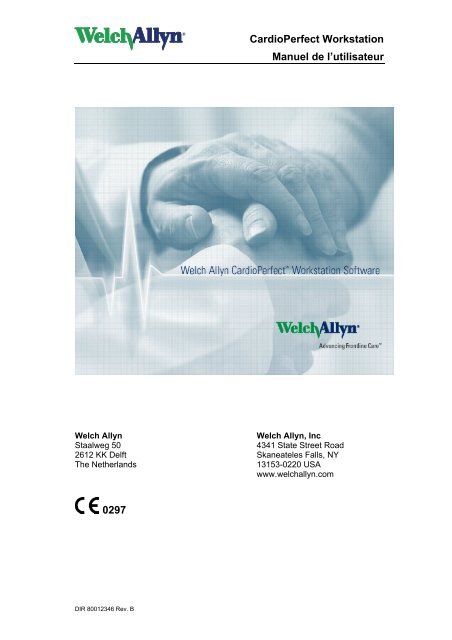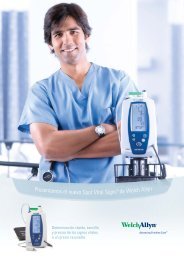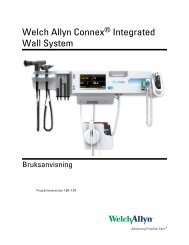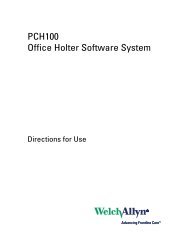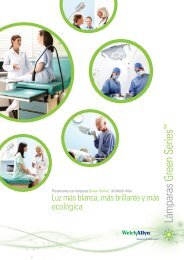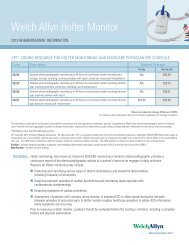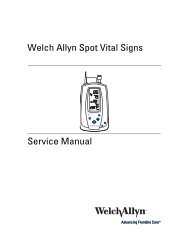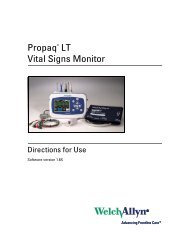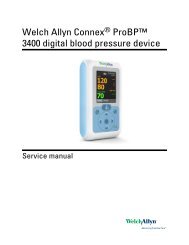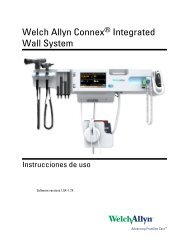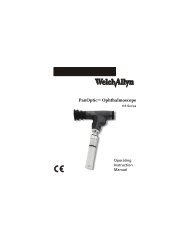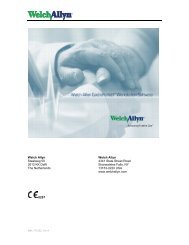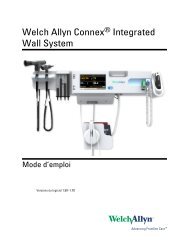WACP Workstation - Welch Allyn
WACP Workstation - Welch Allyn
WACP Workstation - Welch Allyn
You also want an ePaper? Increase the reach of your titles
YUMPU automatically turns print PDFs into web optimized ePapers that Google loves.
CardioPerfect <strong>Workstation</strong>Manuel de l’utilisateur<strong>Welch</strong> <strong>Allyn</strong>Staalweg 502612 KK DelftThe Netherlands<strong>Welch</strong> <strong>Allyn</strong>, Inc4341 State Street RoadSkaneateles Falls, NY13153-0220 USAwww.welchallyn.com0297DIR 80012346 Rev. B
CardioPerfect <strong>Workstation</strong>Manuel de l’utilisateurDroits d’auteur© Copyright 2008, <strong>Welch</strong> <strong>Allyn</strong>. Tous droits réservés. Toute traduction, reproduction ouduplication partielle ou totale de ce manuel, sous quelque forme que ce soit, est interditesans l'autorisation de <strong>Welch</strong> <strong>Allyn</strong>. <strong>Welch</strong> <strong>Allyn</strong> décline toute responsabilité en cas deblessure ou d’utilisation illégale ou inappropriée du produit, pouvant résulter du non-respectdes instructions, des précautions, des avertissements ou des spécifications d’utilisationpubliés dans ce manuel. Toute copie non autorisée de ce document peut non seulementconstituer une violation du copyright, mais également affecter la capacité de <strong>Welch</strong> <strong>Allyn</strong> àfournir aux utilisateurs comme aux opérateurs des informations exactes et actualisées.<strong>Welch</strong> <strong>Allyn</strong> ® , CardioPerfect ® <strong>Workstation</strong> et SpiroPerfect ® sont des marques déposées de<strong>Welch</strong> <strong>Allyn</strong>.Le logiciel fourni avec ce produit est protégé par copyright 2008 pour <strong>Welch</strong> <strong>Allyn</strong>. Tousdroits réservés. Le logiciel est protégé par les lois américaines sur le copyright et par destraités internationaux. En vertu de ces lois, le détenteur de la licence est autorisé à utiliserla copie du logiciel fournie sur le support de distribution d'origine. Les opérations de copie,de décompilation, d'ingénierie inverse, de désassemblage ou de réduction à toute formeperceptible par l'homme sur le logiciel sont interdites. Il ne s'agit pas d'une vente du logicielou d'une copie de celui-ci. <strong>Welch</strong> <strong>Allyn</strong> reste titulaire des droits, titres et propriétés relatifsau logiciel.Les informations contenues dans ce manuel sont sujettes à changement sans préavis.Tout changement sera effectué conformément aux réglementations en vigueur concernantla fabrication d'équipements médicaux.Responsabilité de l’utilisateurCe produit est conçu pour fonctionner conformément à la description présentée dans cemanuel et sur les étiquettes et inserts lorsqu’il est assemblé, utilisé, entretenu et réparéselon les instructions fournies. Un produit défectueux ne doit pas être utilisé. Les piècescassées, usées, manquantes ou incomplètes, déformées ou contaminées doivent êtreremplacées immédiatement. Si la réparation ou le remplacement d’une pièce estnécessaire, nous recommandons de faire appel au centre de maintenance agréé le plusproche. L’utilisateur du produit est seul responsable de tout dysfonctionnement résultantd’une mauvaise utilisation, d’un entretien défectueux, d’une réparation incorrecte, dedommages ou d’altérations par toute personne autre que <strong>Welch</strong> <strong>Allyn</strong> ou leur personneld’entretien autorisé.AccessoiresLa garantie <strong>Welch</strong> <strong>Allyn</strong> ne peut être invoquée que si les accessoires et pièces de rechangeutilisés sont approuvés par <strong>Welch</strong> <strong>Allyn</strong>.Attention L’utilisation d’accessoires autres que ceux recommandés par<strong>Welch</strong> <strong>Allyn</strong> peut compromettre les performances du produit.DIR 80012346 Ver. B 2 / 36
CardioPerfect <strong>Workstation</strong>Manuel de l’utilisateurGarantie, entretien, et pièces détachéesGarantieToutes les réparations sur des produits sous garantie doivent être effectuées ouapprouvées par <strong>Welch</strong> <strong>Allyn</strong>. Toute réparation non autorisée annulera la garantie. De plus,que le produit soit encore sous garantie ou non, toute réparation du produit doitexclusivement être effectuée par du personnel d’entretien certifié par <strong>Welch</strong> <strong>Allyn</strong>.Assistance et piècesSi le produit ne fonctionne pas correctement ou si une assistance, un entretien ou despièces détachées sont nécessaires, contacter le centre de support technique <strong>Welch</strong> <strong>Allyn</strong> leplus proche.États-Unis 1-800-535-6663 Canada 1-800-561-8797Amérique latine (+1) 305-669-9591 Afrique du Sud (+27) 11-777-7509Centre d’appel européen (+353) 469-067-790 Australie (+61) 2-9638-3000Royaume-Uni (+44) 207-365-6780 Singapour (+65) 6291-0882France (+33) 1-60-09-33-66 Japon (+81) 3-5212-7391Allemagne (+49) 7477-927-173 Chine (+86) 21-6327-9631Avant de contacter <strong>Welch</strong> <strong>Allyn</strong> il est utile d’essayer de répliquer le problème et de vérifiertous les accessoires pour s’assurer qu’ils ne sont pas à l'origine du problème.Lors de l’appel, veuillez être prêt à fournir :• Nom et numéro de modèle et description complète du problème• Numéro de série du produit (s’il existe)• Nom complet, adresse et numéro de téléphone de l’établissement• Pour des réparations hors garantie ou la commande de pièces de rechange, un numérode bon de commande (ou de carte de crédit)• Pour la commande de pièces de rechange, le(s) numéro(s) des pièces de rechangedésiréesRéparationsSi votre produit nécessite une réparation sous garantie, sous extension de garantie ou horsgarantie, veuillez d’abord appeler le centre de support technique <strong>Welch</strong> <strong>Allyn</strong> le plusproche. Un représentant vous aidera à évaluer le problème et fera son possible pour lerésoudre par téléphone, pour éviter tout retour inutile.Si le retour du produit ne peut être évité, le représentant enregistrera toutes lesinformations nécessaires et vous fournira un numéro d’autorisation de retour de matériel(RMA), ainsi que l’adresse où retourner le produit. L’obtention d’un numéro de RMA estobligatoire avant tout retour.Remarque<strong>Welch</strong> <strong>Allyn</strong> n'accepte pas les produits renvoyés sans RMA.Instructions d’emballageSi des produits doivent être retournés pour réparation, suivre les instructions d’emballagesuivantes :• Déposer tous les tuyaux, câbles, capteurs, cordons d’alimentation, et produitsauxiliaires (selon les besoins) avant emballage, sauf s’il sont suspectés d’être associésau problème.• Quand cela est possible, utiliser le carton et les matériaux d’emballage d’origine.• Inclure une liste des produits emballés et le numéro d’autorisation de retour de matériel(RMA) <strong>Welch</strong> <strong>Allyn</strong>.Il est recommandé d’assurer tous les produits renvoyés. Les réclamations en cas de perteou d’endommagement des produits doivent être engagées par l’expéditeur.DIR 80012346 Ver. B 3 / 36
CardioPerfect <strong>Workstation</strong>Manuel de l’utilisateurDéclaration de garantie limitée<strong>Welch</strong> <strong>Allyn</strong>, Inc. garantit que ce Produit informatisé <strong>Welch</strong> <strong>Allyn</strong> CardioPerfect <strong>Workstation</strong>est conforme aux spécifications figurant sur le Produit et sera exempt de tout défautmatériel et de fabrication dans l’année qui suit la date d’achat. Les accessoires utilisés avecle Produit font l'objet d'une garantie de 90 jours à compter de la date d'achat.La date d'achat est : 1) la date enregistrée dans nos dossiers si vous nous avez acheté leproduit en direct, 2) la date indiquée sur la carte de garantie que nous vous invitons à nousrenvoyer ou 3) si vous ne renvoyez pas la carte de garantie, 120 jours après la date d'achatdu Produit par votre revendeur, enregistrée dans nos dossiers.La présente garantie ne couvre pas les dommages survenus dans les conditions suivantes: 1) manipulation lors de l'expédition, 2) non-respect des instructions d'utilisation ou demaintenance fournies, 3) modification ou réparation effectuée par une personne non agrééepar <strong>Welch</strong> <strong>Allyn</strong> et 4) accidents.Si un Produit ou un accessoire couvert par la présente garantie est identifié commedéfectueux en raison d'un défaut de matériel, de composant ou de fabrication et si laréclamation de garantie est soumise dans la période indiquée ci-dessus, <strong>Welch</strong> <strong>Allyn</strong>choisira de réparer ou de remplacer gratuitement le Produit ou l'accessoire défectueux.Vous ne pouvez retourner votre Produit pour réparation au centre de maintenance désignépar <strong>Welch</strong> <strong>Allyn</strong> qu'après obtention d'une autorisation de retour.LA PRESENTE GARANTIE REMPLACE TOUTE AUTRE GARANTIE, EXPLICITE OUIMPLICITE, INCLUANT, SANS S'Y LIMITER LES GARANTIES DE QUALITEMARCHANDE ET D'ADAPTATION A UN USAGE PARTICULIER. L'OBLIGATION DEWELCH ALLYN EN VERTU DE CETTE GARANTIE SE LIMITE A LA REPARATION OUAU REMPLACEMENT DES PRODUITS PRESENTANT UN DEFAUT. WELCH ALLYNDECLINE TOUTE RESPONSABILITE EN CAS DE DOMMAGES INDIRECTS OUCONSECUTIFS RESULTANT D'UN DEFAUT DU PRODUIT COUVERT PAR LAGARANTIE.DIR 80012346 Ver. B 4 / 36
CardioPerfect <strong>Workstation</strong>Manuel de l’utilisateurTABLE DES MATIERES1. DEMARRAGE........................................................................................ 91.1 Démarrage de la Station <strong>Welch</strong> <strong>Allyn</strong> CardioPerfect....................................... 91.2 Ouverture de session sur la station <strong>Welch</strong> <strong>Allyn</strong> CardioPerfect ...................... 91.3 Fermeture de la station CardioPerfect <strong>Welch</strong> <strong>Allyn</strong>......................................... 91.4 Espace de travail de la station <strong>Welch</strong> <strong>Allyn</strong> CardioPerfect.............................. 92. TRAVAIL AVEC PATIENTS ................................................................ 112.1 Administration des patients ........................................................................... 112.2 La carte patient.............................................................................................. 112.3 Création d’un nouveau patient....................................................................... 112.4 Recherche d’un patient.................................................................................. 132.5 Modification d’une carte patient..................................................................... 132.6 Suppression d’un patient............................................................................... 143. UTILISATION DES TESTS.................................................................. 153.1 Modules de test ............................................................................................. 153.2 Création d'un nouveau test............................................................................ 153.3 Recherche d’un test....................................................................................... 163.4 Visualisation d’un test.................................................................................... 163.5 Suppression d’un test.................................................................................... 163.6 Exportation d’un test sur disquette ................................................................ 173.7 Ouverture d’un test à partir d’un autre emplacement .................................... 183.8 Utilisation d’un test dans d’autres applications MS Windows....................... 193.9 Menus des raccourcis.................................................................................... 193.10 Touches de fonction ...................................................................................... 194. RECHERCHE DE PATIENT ................................................................ 214.1 Qu’est ce qu’un critère de recherche ?.......................................................... 214.2 Définition d’un critère de recherche patient................................................... 214.3 Définition d’un critère de recherche test........................................................ 225. IMPRESSION DES TESTS.................................................................. 245.1 Impression d’un test ...................................................................................... 245.2 Imprimer le pré-affichage............................................................................... 256. MODIFICATION DU MOT DE PASSE................................................. 26DIR 80012346 Ver. B 5 / 36
CardioPerfect <strong>Workstation</strong>Manuel de l’utilisateur6.1 Quand faut-il un mot de passe ? ................................................................... 266.2 Quand faut-il changer de mot de passe ? ..................................................... 266.3 Modification du mot de passe........................................................................ 267. PERSONNALISATION ........................................................................ 277.1 Personnalisation de la station <strong>Welch</strong> <strong>Allyn</strong> CardioPerfect............................. 277.2 Personnalisation des fichiers .txt................................................................... 298. OPTION TELEMEDECINE .................................................................. 308.1 Introduction.................................................................................................... 308.2 Utilisation de Télémédecine .......................................................................... 308.3 Résolution des pannes.................................................................................. 32DIR 80012346 Ver. B 6 / 36
CardioPerfect <strong>Workstation</strong>Manuel de l’utilisateurBienvenueBienvenue à la station <strong>Welch</strong> <strong>Allyn</strong> CardioPerfect.La station <strong>Welch</strong> <strong>Allyn</strong> CardioPerfect contrôle les différents modules de diagnostic et prenden charge tous les aspects non spécifiques aux modules, comme la gestion du patient et lasécurité. Il est aussi possible de s’en servir pour rechercher des patients ou des examens,pour imprimer des examens et importer ou exporter des examens.Ce manuel est conçu comme une introduction à la station <strong>Welch</strong> <strong>Allyn</strong> CardioPerfect et àses concepts les plus importants, patients, tests, critères de recherche et procéduresd’impression. Pour des informations spécifiques sur les modules, se reporter au manuel dumodule.Pour plus d’informations sur l’installation et la configuration, se reporter au manueld’installation de la station CardioPerfect <strong>Welch</strong> <strong>Allyn</strong>. Pour plus de détails sur lamaintenance et l’installation avancée, se reporter au manuel <strong>Welch</strong> <strong>Allyn</strong> CardioPerfect<strong>Workstation</strong> Service and Advanced Installation (Installation avancée et maintenance de lastation CardioPerfect <strong>Welch</strong> <strong>Allyn</strong>).RemarquePour obtenir une description de l’utilisation prévue, des indications et contre-indications, sereporter au manuel du module approprié, ces informations étant spécifiques au module.DIR 80012346 Ver. B 7 / 36
CardioPerfect <strong>Workstation</strong>Manuel de l’utilisateurFormats utilisés dans les manuels de stationLes formats suivants sont utilisés :Boîtes de dialogue• Le nom des boîtes de dialogue, des fenêtres et des onglets sont en caractères gras.• En référence aux cases à cocher dans les dialogues, le terme « sélectionné » signifiéque la case est cochée, et donc que l’option est activée.• En référence à une touche, un réglage ou une option de menu, le texte dans cettecommande est affiché en gras.Clavier• Tous les noms de touche sont indiqués en lettres capitales. Par exemple, la touche decommande est indiquée CTRL.• Les combinaisons clavier sont indiquées par un signe positif (+) placé entre les nomsdes touches. Par exemple, appuyer sur ALT+X signifie qu’il faut enfoncer et maintenirenfoncée la touche ALT tout en appuyant simultanément sur la touche X.Souris• Le bouton gauche de la souris est le bouton principal par défaut (sauf si la souris a étéconfigurée autrement par l’utilisateur.)• Pointer signifie positionner le pointeur de la souris de sorte que l’extrémité du pointeursoit placé sur l’item à pointer sur l’écran.• Cliquer signifie enfoncer puis relâcher le bouton de la souris. Cette action est toujourseffectuée à l’aide du bouton gauche de la souris, sauf spécification contraire.• Double cliquer signifie pointer sur un item, puis enfoncer et relâcher le bouton de lasouris deux fois en succession rapide.• Glisser signifie pointer, puis enfoncer et maintenir enfoncé le bouton de la souris tout endéplaçant la souris.DIR 80012346 Ver. B 8 / 36
CardioPerfect <strong>Workstation</strong>Manuel de l’utilisateur1. Démarrage1.1 Démarrage de la Station <strong>Welch</strong> <strong>Allyn</strong> CardioPerfectPour démarrer la station <strong>Welch</strong> <strong>Allyn</strong> CardioPerfect :1. Dans la barre d’outils Windows, cliquer sur Démarrer et pointer sur Programmes.2. Pointer sur le dossier <strong>Welch</strong> <strong>Allyn</strong> puis cliquer sur <strong>Welch</strong> <strong>Allyn</strong> CardioPerfect.1.2 Ouverture de session sur la station <strong>Welch</strong> <strong>Allyn</strong>CardioPerfectRemarque : Ces étapes ne sont nécessaires qu’en cas d’affichage d’une fenêtredemandant des informations d’ouverture de session.1. Dans la fenêtre Station <strong>Welch</strong> <strong>Allyn</strong> CardioPerfect, entrer le nom d’utilisateur. Cenom est fourni par l’administrateur systèmes.2. Saisir le mot de passe.3. Cliquer sur OK. L’espace de travail de la station <strong>Welch</strong> <strong>Allyn</strong> CardioPerfect s’affiche.Remarque : En cas d’utilisation de l’authentification NT, aucun nom d’utilisateur ni motde passe n’est nécessaire.1.3 Fermeture de la station CardioPerfect <strong>Welch</strong> <strong>Allyn</strong>Pour fermer la station CardioPerfect <strong>Welch</strong> <strong>Allyn</strong>:• Dans le menu Fichier, cliquer sur Quitter.1.4 Espace de travail de la station <strong>Welch</strong> <strong>Allyn</strong>CardioPerfectCette section présente les différentes parties de la station <strong>Welch</strong> <strong>Allyn</strong> CardioPerfect. Lastructure de l’espace de travail est similaire à celui des applications Microsoft Office.DIR 80012346 Ver. B 9 / 36
CardioPerfect <strong>Workstation</strong>Manuel de l’utilisateurZone derecherchBarre de menusBarred’outilsBarre de titresEspace detravailMenu des raccourcisBarre de titresBarre de menusBarre d’outilsZone derechercheEspace detravailMenu desraccourcisBarre d’étatBarre d’étatLa barre de titres affiche le nom du programme. La barre de titrescontient trois boutons pouvant être utilisés pour agrandir, réduire oufermer la fenêtre de la station <strong>Welch</strong> <strong>Allyn</strong> CardioPerfect.Chaque menu de la barre de menus contient un nombre de tâchespouvant être effectuées avec la station. Parfois, les menus apparaissenten grisé. Cela signifie que cette fonctionnalité n’est pas actuellementaccessible, soit parce qu’elle n’est pas disponible, soit parce quel’utilisateur n’a pas l’autorisation de l’utiliser. Chaque module de diagnostica sa propre barre de menus.La barre d‘outils contient des boutons permettant un accès rapide auxtâches les plus courantes de la station <strong>Welch</strong> <strong>Allyn</strong> CardioPerfect, ainsique des boutons pour tous les modules disponibles. L’apparence de labarre d’outils dépend du module de diagnostic actif : La barre d’outils ECG,par exemple, est différente de la barre d’outils de spirométrie.La zone de recherche contient des fonctionnalités de recherche etd’affichage permettant de récupérer facilement les patients et les tests. Dansla zone de recherche il est possible de trouver un patient et de voir quelstests ont été enregistrés pour ce patient. Il est également possible de créerdes requêtes, pour faciliter la recherche d’informations souvent demandées.L’espace de travail affiche les tests et les données relatives aux tests, tellesque leur interprétation, les mesures et les commentaires. C’est là ques’effectuent l’enregistrement, la visualisation et l’interprétation des tests.Dans l’espace de travail, vous pouvez utiliser un menu des raccourcispour accéder aux tâches les plus communes. Vous pouvez accéder àces tâches en cliquant sur l’espace de travail avec le bouton droit de lasouris. Les menus des raccourcis dépendent du contexte. Cela signifiequ’ils ne contiennent que les tâches pouvant être effectuées dans untest donné ou dans une partie de ce test. C’est pourquoi les menus desraccourcis sont différents selon les tests.La barre d’état indique des informations importantes concernant lepatient et le test sélectionnés. Par exemple : Dans le module Spiro, lataille et le poids du patient sont affichés. En outre, la barre d'état affichele nom de l'utilisateur connecté à la station.DIR 80012346 Ver. B 10 / 36
CardioPerfect <strong>Workstation</strong>Manuel de l’utilisateur2. Travail avec patients2.1 Administration des patientsGrâce à la station <strong>Welch</strong> <strong>Allyn</strong> CardioPerfect, il est facile de maintenir à jour l’administration des patients. Il estpossible de stocker différentes informations patient, telles que le nom et le numéro du patient, son adresse et lesdonnées médicales importantes pour les tests.Il est également possible de conserver l’historique patient. Pour chaque patient, il est possible d’entrer des détailsqui seront disponibles pour référence ultérieure.2.2 La carte patientLa carte patient est le concept clé du travail avec patients. Comme les dossiers papiertraditionnels, elle contient différentes informations patient, telle que son nom, son numérod’assurance, son adresse et des informations médicales.Chaque patient nécessite une carte patient. Si un patient ne dispose pas de carte patient, ilest impossible d’enregistrer un test pour ce patient.Une carte patient peut être liée à un ou plusieurs tests. Cela signifie qu’il n’est pasnécessaire de créer un nouvelle carte patient pour chaque test. Ainsi, si un patient doitsubir à la fois un ECG et un test de spirométrie, la même carte patient peut être utiliséepour les deux tests.2.3 Création d’un nouveau patientAvant de pouvoir enregistrer un examen pour un patient, il faut d’abord enregistrer lesinformations patient. Pour ce faire, créer une nouvelle carte patient.Pour créer un nouveau patient :1. Dans le menu Fichier, sélectionner Nouveau, et cliquer sur Patient. Une carte patientvierge est affichée.2. Dans l’onglet Général de la carte patient, saisir le numéro et le nom du patient, sonnuméro d’assurance, son sexe, sa date de naissance, son origine ethnique, son poidset sa taille. Le numéro de patient est obligatoire.DIR 80012346 Ver. B 11 / 36
CardioPerfect <strong>Workstation</strong>Manuel de l’utilisateur3. Dans l’onglet Adresse, saisir l’adresse du patient et les coordonnées de contact.4. Dans l’onglet Historique, il est possible de saisir des informations sur l’historique dupatient, par exemple, si le patient pratique un sport régulièrement. Il est possible decommencer la saisie en dessous du commentaire précédent. Le tabagisme ou l’asthmedu patient peuvent également être indiqués. La station <strong>Welch</strong> <strong>Allyn</strong> CardioPerfectassigne une date et une heure au commentaire.5. Cliquer sur OK ou appuyer sur ENTER pour sauvegarder les informations patient.Conseils pour création de nouveau patient :• Le sexe, la date de naissance, l’origine ethnique, le poids et la taille ne sont pas desinformations obligatoires. Cependant, il est fortement recommandé de saisir ceschamps, parce qu’ils sont nécessaires pour l’interprétation des tests et pour leséquation prédictives.DIR 80012346 Ver. B 12 / 36
CardioPerfect <strong>Workstation</strong>Manuel de l’utilisateur2.4 Recherche d’un patientLorsqu’un patient a déjà été traité à l’hôpital ou au cabinet, à ce patient doit normalementcorrespondre un carte patient déjà existante. Pour le vérifier, il faut rechercher ce patientdans le système informatique.La recherche s’effectue dans la Zone de recherche. Elle est située sur le côté gauche del’espace de travail de la station <strong>Welch</strong> <strong>Allyn</strong> CardioPerfect.Zone de rechercheBouton AllezListe PatientsListe TestsPour trouver un patient :1. Dans la Zone de recherche, cliquer sur l’onglet Patient.2. Dans le champ Rechercher, saisir le nom ou une partie du nom du patient, ou sonnuméro de patient.3. Cliquer sur le bouton Allez. La liste des patients affiche automatiquement les patientscorrespondant aux critères de recherche.4. Cliquer sur un nom de patient pour le sélectionner. La liste de tests afficheautomatiquement les tests enregistrés pour ce patient.2.5 Modification d’une carte patientParfois les informations patient changent, par exemple si un patient a déménagé depuis sadernière visite. Dans ce cas, il faut modifier les informations sur la carte patient. Ainsi, lesystème informatique dispose toujours des dernières données disponibles.Pour modifier des informations dans la carte patient :1. Dans la Liste des patients, cliquer sur le patient à modifier.2. Dans le menu Edition, sélectionner Carte du patient… ou appuyer sur [ALT]+[P]. Lacarte patient du patient sélectionné s’affiche.3. Modifier les informations patient.4. Cliquer sur OK pour enregistrer les modifications effectuées.DIR 80012346 Ver. B 13 / 36
CardioPerfect <strong>Workstation</strong>Manuel de l’utilisateur2.6 Suppression d’un patientIl n’est pas possible de supprimer un patient dans la station <strong>Welch</strong> <strong>Allyn</strong> CardioPerfect.Pour supprimer un patient, par exemple à cause d’une erreur dans une nouvelle cartepatient, il faut contacter l’administrateur systèmes.DIR 80012346 Ver. B 14 / 36
CardioPerfect <strong>Workstation</strong>Manuel de l’utilisateur3. Utilisation des tests3.1 Modules de testAprès avoir créé une carte patient ou sélectionné une carte existante, les tests pour cepatient peuvent être effectués. La station <strong>Welch</strong> <strong>Allyn</strong> CardioPerfect propose les tests dediagnostic suivants :• ECG de repos• ECG d’effort• Spirométrie• Pression artérielle ambulatoire (ABP)• ECG Mini Holter d’événements (Recollect)Dans le logiciel de la station <strong>Welch</strong> <strong>Allyn</strong> CardioPerfect, chaque test dispose de son propremodule avec des fonctions spécifiques à ce test. Tous les modules ne doivent pasnécessairement être présents dans un système ; par exemple, un système peut contenir lemodule Repos et Effort, mais pas les modules Spiro ou ABP.La station <strong>Welch</strong> <strong>Allyn</strong> CardioPerfect offre des fonctions communes à tous les tests, tellesque l’administration des patients et des tests, et l’impression. Les instructions fournies dansce chapitre s’appliquent à tous les tests. Pour obtenir des informations spécifiques à untest, se référer aux manuels fournis avec les divers modules de diagnostic.3.2 Création d'un nouveau testAvant de pouvoir enregistrer un test, il faut d’abord saisir des informations concernant cetest, comme le patient et le type de test.Pour créer un nouveau test :1. Sélectionner le patient pour lequel un test doit être enregistré.2. Dans le menu Fichier, pointer sur Nouveau et sélectionner le test à effectuer. Leschoix possibles sont :ECG de reposECG d’effortSpirométriePression artérielle ambulatoireECG Mini Holter d’événements3. Une fenêtre Nouveau test s’affiche. L’apparence de la fenêtre dépend du type detest sélectionné.4. Dans la fenêtre Nouveau test, saisir les informations nécessaires.5. Cliquer sur le bouton OK.Conseils de création d’un nouveau test :Pour créer un nouveau test, il est aussi possible de :• Cliquer sur le bouton approprié de la barre d’outils.DIR 80012346 Ver. B 15 / 36
CardioPerfect <strong>Workstation</strong>Manuel de l’utilisateur• Se servir d’une combinaison de touches clavierPour démarrerCombinerUn ECG[MAJ]+[CTRL]+[E]Un ECG d’effort[MAJ]+[CTRL]+[X]Un test de spirométrie[MAJ]+[CTRL]+[S]Un test ABP[MAJ]+[CTRL]+[B]Un ECG Mini holter[MAJ]+[CTRL]+[R]d’événements3.3 Recherche d’un testUn fois un test enregistré, il est stocké dans la base de données.Pour rechercher un test enregistré :1. Dans la boîte Recherche de l’onglet Patient, sélectionner le patient dont un test doitêtre recherché.2. Les tests enregistrés pour ce patient sont automatiquement affichés dans la liste Tests.Conseils pour la recherche de tests :• Il est possible d’utiliser des critères de recherche plus détaillés. A l’aide d’un critère derecherche, il est possible de rechercher les tests non confirmés ou les tests enregistréspar une personne donnée, à un endroit ou à une date précise. Voir page 21 pour plusd’informations.3.4 Visualisation d’un testUne fois un test enregistré et stocké dans la base de données, il est possible de visualiserce test à n’importe quel moment.Pour visualiser un test :1. Sélectionner le patient dans la liste des patients.2. Cliquer sur le test à visualiser dans la liste des tests. Les tests sont affichéschronologiquement. L’icône devant la date et l’heure indique le type de test :Indique un test ECG au reposIndique un test ECG d’effortIndique en enregistrement spirométriqueIndique un enregistrement de pression artérielle ambulatoireIndique un ECG Mini Holter d’événements3. Le module concerné s’ouvre automatiquement, et le test s’affiche dans l’espace detravail.3.5 Suppression d’un testQuand un test n’est plus nécessaire, il peut être supprimé. En supprimant le test, le patientlié à ce test n’est pas supprimé. La carte patient pour ce patient reste dans la base dedonnées.DIR 80012346 Ver. B 16 / 36
CardioPerfect <strong>Workstation</strong>Manuel de l’utilisateurImportant : une fois un test supprimé, il n’est plus possible de le récupérer. Il estcomplètement effacé de la base de données. C’est pourquoi il faut toujours s’assurer que letest sélectionné est bien celui à supprimer.Pour supprimer un test :1. Sélectionner le test à supprimer.2. Dans le menu Edition, sélectionner Effacer, ou appuyer sur [CTRL]+[SUPPR]. Unmessage s’affiche demandant si le test doit vraiment être supprimé.3. Cliquer sur le bouton OK. Le test est supprimé.3.6 Exportation d’un test sur disquetteIl est possible d'enregistrer un test sur une disquette, afin de pouvoir l’emporter et l’ouvrirsur une autre station <strong>Welch</strong> <strong>Allyn</strong> CardioPerfect, par exemple, pour le montrer à un collèguenon connecté à la même base de données. Le fait d’enregistrer le test sur un disque ou àautre emplacement est appelé exportation de test.Pour exporter un test sur une disquette :1. Insérer un disque amovible, si nécessaire.2. Sélectionner le test à enregistrer sur la disquette.3. A partir du menu Fichier, cliquer sur Exporter. La boîte de dialogue Exporter versle fichier s’affiche.4. Indiquer si seul le test actuellement sélectionné doit être exporté, ou tous les testsdu même type.Sélection...Exportation résultante...Examen courantTous les tests dans la listedu même typeUniquement le test sélectionnéTous les tests pour le patient qui sont du même typeque le test actuellement sélectionné.Exemple : Si un ECG pour Mme Thompson estsélectionné, tous les ECG de Mme Thompsonseront exportés.DIR 80012346 Ver. B 17 / 36
CardioPerfect <strong>Workstation</strong>Manuel de l’utilisateur5. Sélectionner l’emplacement où les fichiers doivent être enregistrés. Dans ce cas,l’emplacement est une disquette, il faut utiliser le bouton Feuilleter pour rechercherl’emplacement de la disquette (A:\).6. Sélectionner le format d’exportation des tests.7. Cliquer sur le bouton OK. Un message s’affiche à la fin du processus d’exportation.Conseils pour exporter des tests :Il n’est pas obligatoire d’exporter un test sur une disquette ou un disque externe ; il estaussi possible de l’exporter vers un autre emplacement de l’ordinateur.Noms de testChaque test a un nom qui lui est propre afin que les tests soient toujours disponibles et nesoient pas remplacés. La structure du nom d’un test est :• Type de test (ECG/SPIRO/XECG/ABP/Recollect)• Date de l’enregistrement (AAAAMMJJ)• Heure d’enregistrement (HHMMSS)• Nom du patientExemple de nom de testECG_20000501_100519_Thompson.mdw est un test d’ECG enregistré le 1 mai 2000 à10:05:19 pour le patient Thompson.3.7 Ouverture d’un test à partir d’un autre emplacementIl est possible d’ouvrir des tests à partir d’autres emplacements sur l’ordinateur, parexemple, à partir d’une disquette. Cela s’appelle importer un test.Pour importer un test :1. Insérer le disque amovible, si nécessaire.2. Dans le menu Fichier, cliquer sur Importer. La boîte de dialogue Ouvrir s’affiche.3. Dans la boîte de dialogue Ouvrir, sélectionner le type de fichier à importer.4. Rechercher à l’aide du champ Voir dans: l’emplacement du fichier à importer.5. Sélectionner le fichier à importer.6. Cliquer sur le bouton Ouvrir pour importer le test sélectionné. Un messages’affiche à la fin du processus d’importation.DIR 80012346 Ver. B 18 / 36
CardioPerfect <strong>Workstation</strong>Manuel de l’utilisateur3.8 Utilisation d’un test dans d’autres applications MSWindowsIl est possible d’utiliser un test dans d’autres applications MS Windows Par exemple, il estpossible de coller l’image d’un test dans MS Word.Pour utiliser un test dans d’autres applications MS Windows :1. Sélectionner la vue de test à copier.2. Cliquer à l'aide du bouton droit de la souris sur la vue du test et sélectionner Copierdans le menu des raccourcis. Il est maintenant possible de coller le test dans uneautre application MS Windows.3.9 Menus des raccourcisLa station utilise des menus des raccourcis. Ces menus sont contextuels, ce qui signifieque leur contenu diffère en fonctions des écrans ou des différentes zones de l’écran.Activation d’un menu de raccourciEn cliquant avec le bouton droit de la souris sur (la partie de) l’espace de travail approprié,le menu de raccourci s’affiche. À partir de ce menu, il est possible de sélectionner desoptions ou des fonctions s’appliquant à l’espace de travail cliqué. Si une option est active,elle est affichée avec une marque devant son nom. Une fois la sélection effectuée dans lemenu contextuel, le menu se ferme.3.10 Touches de fonctionLa station CardioPerfect <strong>Welch</strong> <strong>Allyn</strong> est, comme toutes les applications Windows, conçuepour être utilisée avec la souris. Toutefois, l'utilisation du clavier est parfois plus rapide danscertains cas. Par conséquent, différentes fonctions de la station CardioPerfect <strong>Welch</strong> <strong>Allyn</strong>peuvent également être sélectionnées directement avec le clavier. La liste ci-dessousrépertorie tous les raccourcis clavier généraux disponibles. Pour obtenir une descriptiond’une touche de fonction spécifique au module, se reporter au manuel du modulecorrespondant :Fonctions généralesToucheFonctionF1Active la fonction Aide de la station CardioPerfect <strong>Welch</strong> <strong>Allyn</strong>. Nondisponible actuellement.F2Démarre un nouvel enregistrement ou ouvre une carte patient vide siaucun module n’est chargé.[ALT]+[C]Ferme le module actif.[ALT]+[X]Quitte le programme.[ALT]+[T]Ouvre le menu Outils.[ALT]+[H]Ouvre le menu Aide.[ALT]+[A]Ouvre le menu Action.[ALT]+[V]Ouvre le menu Visualisation.[ALT]+[M]Ouvre le menu Courrier.[CTRL]+[SUPPR] Supprime le test sélectionné.[CTRL]+[P] Imprime le test sélectionné.[CTRL]+[ALT]+[P] Imprime les formats sélectionnés.DIR 80012346 Ver. B 19 / 36
CardioPerfect <strong>Workstation</strong>Manuel de l’utilisateurCarte patientTouche[ALT]+[P][MAJ]+[CTRL]+[P]Edition de texteTouche[CTRL]+[X][CTRL]+[C][CTRL]+[V]CourrierToucheF5[MAJ]+F6Débuter testTouche[MAJ]+[CTRL]+[E][MAJ]+[CTRL]+[X][MAJ]+[CTRL]+[A][MAJ]+[CTRL]+[S][MAJ]+[CTRL]+[R]FonctionOuvre la fiche du patient sélectionné et permet de modifier lesdonnées de ce patient.Ouvre une fiche patient vide et permet de créer un nouveau patient.FonctionCouper le texte sélectionné.Copier le texte sélectionné.Coller le texte.FonctionEnvoyer et recevoir.Rafraîchir.FonctionDébuter un nouvel ECG de repos.Débuter un nouvel ECG d’effort.Débuter un nouveau test de tension artérielle ambulatoire.Débuter un nouveau test de spirométrie.Débuter un nouvel ECG Mini holter d’événements.DIR 80012346 Ver. B 20 / 36
CardioPerfect <strong>Workstation</strong>Manuel de l’utilisateur4. Recherche de patient4.1 Qu’est ce qu’un critère de recherche ?Un critère de recherche est une méthode simple de recherche des informationsfréquemment nécessaires. Il est possible de créer un critère de recherche à l’aide del’assistant de critère de recherche.Il existe plusieurs types de critères de recherche :PatientTestCritère de recherche d’un patient ou groupe de patients spécifique.Critère de recherche d’un test ou groupe de tests spécifique.Exemples d’informations pouvant être trouvées à l’aide d’un critère de recherche :• A la fin de la journée, connaître les tests ECG non confirmés.• Pour un rapport statistique, savoir combien de patients mâle de plus de 50 ans ontsubi un ECG dans les derniers six mois.• Sur 2000 personnes nommées Martin, trouver Mlle Martin dont le numérod'assurance est le 395281-01.• Pour un aperçu financier, savoir combien d’ECG d’effort ont été enregistrés pourchaque site.4.2 Définition d’un critère de recherche patientPour définir un critère de recherche patient, il suffit de démarrer l’Assistant de critère derecherche patient. L’assistant guide l’utilisateur à travers chaque étape du processus dedéfinition.Pour définir un critère de recherche patient :1. Dans le menu Edition, sélectionner Critère de recherche. La fenêtre Définir larecherche s’affiche.2. Dans la fenêtre Définir la recherche, cliquer sur Nouveau, et sélectionnerRecherche patient. L’Assistant de critère de recherche patient démarre.3. La première étape de l’assistant consiste à sélectionner les propriétés patient àrechercher ; ensuite, cliquer sur Suivant.DIR 80012346 Ver. B 21 / 36
CardioPerfect <strong>Workstation</strong>Manuel de l’utilisateur4. Dans les étapes suivantes, spécifier les valeurs pour chaque propriété puis cliquersur Suivant.Pour...Spécifier...NomNuméro alternatifDate de naissance /AgeMme ou MNom ou prénom. Si seul un nom est saisi, le résultataffichera tous les patients avec ce nom de famille.Si un nom et un prénom sont saisis, le résultat afficherauniquement les patients avec ce nom de famille et ceprénom.Le numéro alternatif du patient recherché.Une date de naissance ou un âge.Le sexe du patient recherché.5. A la dernière étape de l’assistant, entrer un nom pour le critère de recherche.L’assistant propose un nom logique, mais il est possible de le modifier.6. Cliquer sur Terminer. Le critère de recherche est désormais listé dans l’ongletRechercher à la gauche de la fenêtre de travail. Pour l’utiliser, il suffit de cliquerdessus.Conseils pour saisir une date de naissance ou un âge exacts :• Pour définir une date de naissance exacte, renseigner à la fois les champs entre etet avec la même date.• Pour rechercher un patient d’un âge précis, indiquer une année dans les champsentre et et. Par exemple, pour rechercher les patients âgés de 28 ans, renseignerles champs entre et et avec 1975.4.3 Définition d’un critère de recherche testComme pour le critère de recherche patient, il suffit de démarrer l’assistant pour créer uncritère de recherche test.Pour définir un critère de recherche test :1. Dans le menu Edition, sélectionner Critère de recherche. La fenêtre Définir larecherche s’affiche.2. Dans la fenêtre Définir la recherche, cliquer sur Nouveau, et sélectionnerRecherche test. L’Assistant de critère de recherche test démarre.3. A la première étape de l’assistant, sélectionner le type de test à rechercher ousélectionner tous les tests puis cliquer sur Suivant.4. La deuxième étape de l’assistant consiste à sélectionner les propriétés àrechercher ; ensuite, cliquer sur Suivant. Il n’est pas nécessaire de renseignertoutes propriétés. Il est possible de n’en sélectionner qu’une ou deux.Sélection...Date de l’enregistrementEnregistré parTests recherchés...Tests enregistrés à la date précisée.Tests enregistrés par une personne spécifiée.Non confirmé/Confirmé par Tests confirmés par une personne spécifiée.Référence duspécialiste/médecinTests enregistrés pour un spécialiste ou unmédecin désigné.DIR 80012346 Ver. B 22 / 36
CardioPerfect <strong>Workstation</strong>Manuel de l’utilisateurEndroit d'enregistrementSpécialiste / MédecintraitantEndroit d’enregistrementTest enregistré sur prescription d’un spécialisteou d’un médecin.(ECG d’effort et ECG de repos uniquement)Test enregistré par un spécialiste ou unmédecin traitant.(ECG d’effort et ECG de repos uniquement)Tests enregistrés en un lieu spécifique.5. Spécifier les valeurs pour chaque propriété puis cliquer sur Suivant.Pour la propriété...Date de l’enregistrementEnregistré parSpécifier...Une plage de dates relative ou absolue.Le nom de la personne ayant enregistré le testrecherché.Non confirmé/Confirmé par Indique si les tests recherchés sont confirmésou non.Référence duspécialiste/médecinEndroit d'enregistrementSpécialiste / MédecintraitantEndroit d’enregistrementPour rechercher des tests confirmés, il estpossible de saisir le nom de la personne lesayant confirmés.Nom de la spécialité ou du médecin lié au testrecherché.Nom de la spécialité ou du médecin prescripteurdu test recherché.(ECG d’effort et ECG de repos uniquement)Nom de la spécialité ou du médecin traitant liéau test recherché.(ECG d’effort et ECG de repos uniquement)Le nom de l’emplacement où le test a étéenregistré.6. A la dernière étape de l’assistant, entrer un nom pour le critère de recherche puiscliquer sur OK. L’assistant propose un nom, mais il est possible de le modifier.7. Cliquer sur Terminer. Le critère de recherche est désormais listé dans l’ongletRechercher à la gauche de la fenêtre de travail. Pour l’utiliser, il suffit de cliquerdessus.Conseils de définition d’une plage de date dans l’Assistant de critère de recherchetest :• Une plage de date relative n’a pas de date de début fixe. Par exemple : aujourd’hui,cette semaine, ce mois, cette année.• Une plage de date absolue a des dates de début et de fin fixées. Par exemple : Du1 janvier au 18 février. Il faut utiliser le calendrier pour saisir ces dates.DIR 80012346 Ver. B 23 / 36
5. Impression des testsCardioPerfect <strong>Workstation</strong>Manuel de l’utilisateurA l’aide de la station <strong>Welch</strong> <strong>Allyn</strong> CardioPerfect, il est possible d’imprimer sur papierordinaire à l’aide d’une imprimante laser ou à jet d’encre. Plusieurs formats d’impressiondes informations sont disponibles. Chaque format d’impression comprend un en-têtecontenant des informations supplémentaires.Il est possible d’imprimer une seule ou plusieurs vues d’un simple clic de souris.L’impression de vues multiples est une fonction pratique en cas d’impression fréquente dumême ensemble de vues. Pour utiliser la fonction Imprimer les formats sélectionnés, ilfaut configurer cette option dans les réglages. Généralement, cela a été fait à l’installationdu programme par l’administrateur systèmes.5.1 Impression d’un testPour imprimer :1. Sélectionner le patient.2. Sélectionner le test à imprimer dans la liste des tests.Pour imprimer une vue :1. Sélectionner la vue à imprimer et ajuster la vue si nécessaire.2. Cliquer sur le bouton Imprimer dans la barre d’outils ou sélectionner Imprimer dans lemenu Fichier3. Dans la boîte de dialogue Imprimer, la vue actuelle est automatiquement sélectionnée.Cliquer sur le bouton OK.Pour imprimer des formats sélectionnés :1. Sélectionner Imprimer les formats sélectionnés dans le menu Fichier. La stationCardioPerfect <strong>Welch</strong> <strong>Allyn</strong> imprime les formats sélectionnés dans l’onglet Imprimer desréglages du module approprié.En tête d’impressionChaque test imprimé comporte un en-tête contenant des informations supplémentairesconcernant le test. L’en-tête contient :Données patientDonnées généralesnom, numéro de patient, sexe, date de naissance, âge, taille etpoids.date et heure d’enregistrement, nom de la personne ayantenregistré le test, nom du médecin de référence, nom du médecinprescripteur (ECG de repos et ECG d’effort uniquement), nom dumédecin traitant (ECG de repos et ECG d’effort uniquement), lieud’enregistrement et commentaires.DIR 80012346 Ver. B 24 / 36
CardioPerfect <strong>Workstation</strong>Manuel de l’utilisateur5.2 Imprimer le pré-affichageLa fonction Imprimer le pré-affichage montre comment le test apparaîtra sur papier. Apartir de la fenêtre Imprimer le pré-affichage, il est possible de visualiser le test en tailleréelle ou selon la largeur de papier, de feuilleter les pages du test, de modifier les réglagesimprimante et d’imprimer l’ECG.Pour visualiser un test avant impression :1. Dans la barre d’outils, cliquer sur le bouton Imprimer le pré-affichage. La boîte dedialogue Imprimer s’affiche.2. Cliquer sur la vue à visualiser.3. Cliquer sur le bouton OK. L’Aperçu avant impression s’affiche.Pour visualiser...Cliquer sur...La page entièreLe bouton PageLe test en fonction de la largeur du papier Le bouton LargeurLe test à sa taille réelle Le bouton 100 %4. Cliquer sur le bouton Impression pour imprimer le test ou cliquer sur le boutonFermer pour revenir à la fenêtre principale.DIR 80012346 Ver. B 25 / 36
CardioPerfect <strong>Workstation</strong>Manuel de l’utilisateur6. Modification du mot de passe6.1 Quand faut-il un mot de passe ?Un mot de passe n’est nécessaire que si une fenêtre d'ouverture de session s’affiche audémarrage de la station <strong>Welch</strong> <strong>Allyn</strong> CardioPerfect. La fenêtre d’ouverture de session estcomme suit :6.2 Quand faut-il changer de mot de passe ?La fréquence de changement de mot de passe est généralement laissée à l’appréciation del’utilisateur. Cependant, il y a une circonstance où le changement de mot de passe estrecommandé : quand l’administrateur systèmes crée un compte utilisateur pour la station<strong>Welch</strong> <strong>Allyn</strong> CardioPerfect. En général, le mot de passe est générique, et facile à trouver.Ile st donc recommandé de changer de mot de passe à ce moment-là.6.3 Modification du mot de passePour modifier le mot de passe :1. Dans le menu Fichier, cliquer sur Changer mot de passe…2. Saisir l’ancien mot de passe.3. Saisir le nouveau mot de passe.4. Ressaisir le nouveau mot de passe pour confirmation.5. Cliquer sur OK. Les nouveau mot de passe est immédiatement activé.DIR 80012346 Ver. B 26 / 36
CardioPerfect <strong>Workstation</strong>Manuel de l’utilisateur7. Personnalisation7.1 Personnalisation de la station <strong>Welch</strong> <strong>Allyn</strong>CardioPerfectL’administrateur systèmes configure la plupart des réglages de la station <strong>Welch</strong> <strong>Allyn</strong>CardioPerfect. Cependant, certains réglages peuvent être modifiés par l’utilisateur.Les réglages modifiables par l’utilisateur sont situés dans la fenêtre Réglages généraldans l’onglet Général.Pour ouvrir le menu Réglage général :1. Dans le menu Fichier, cliquer sur Réglages. La boîte de dialogue Réglages s’affiche.2. Cliquer sur Général.Fenêtre Réglage général – Onglet GénéralUtiliser l’onglet Général pour personnaliser la station de travail <strong>Welch</strong> <strong>Allyn</strong> CardioPerfect.Dans cet onglet, il est possible de définir l’emplacement d’enregistrement, le module pardéfaut au démarrage de la station <strong>Welch</strong> <strong>Allyn</strong> CardioPerfect et la langue du logiciel. Il estpossible d’ajuster la façon dont les noms des patients sont affichés et de générer lesnuméros de patients automatiquement.EndroitModule par défautLangueNom de l’écranTitresNuméros patientgénérésautomatiquementNom de l’emplacement d’enregistrement. Quand un nom estsélectionné dans la liste, c’est ce nom qui est imprimé dans l’entêtede chaque test enregistré. Il est également possible de laisserce champ vierge.Module que la station CardioPerfect <strong>Welch</strong> <strong>Allyn</strong> démarre lors de laconnexion au système. Quand un module est sélectionné dans laliste, la station CardioPerfect <strong>Welch</strong> <strong>Allyn</strong> démarreautomatiquement ce module à chaque ouverture de session. Il estpossible de laisser ce champ vierge. Dans ce cas, la stationCardioPerfect <strong>Welch</strong> <strong>Allyn</strong> démarre une session sur son espace detravail.Langue utilisée par la station CardioPerfect <strong>Welch</strong> <strong>Allyn</strong>. La stationCardioPerfect <strong>Welch</strong> <strong>Allyn</strong> est disponible dans de nombreuseslangues. Il est possible de modifier la langue de travail sansredémarrer le logiciel.Ordre d’affichage du prénom et du nom du patient.Ordre d’affichage du titre et du nom du patient. Si Masquer estsélectionné, aucun titre ne s’affiche.Indique si un numéro patient est généré automatiquement quandune nouvelle carte patient est créée.Fenêtre Réglage général – Onglet ImprimerTitre à l’impressionIl est possible de saisir ici le titre devant figurer sur les impressions.DIR 80012346 Ver. B 27 / 36
Fenêtre Réglage général – Onglet MailServeurServeur MailCardioPerfect <strong>Workstation</strong>Manuel de l’utilisateurSpécifie les réglages du serveur. Pour plus d’informations,voir l’administrateur systèmesSpécifie le nom de l’ordinateur sur lequel est installé leprogramme de serveur mail CPWS. Pour un ordinateurautonome, c’est le nom de l’ordinateur.TCP/IP Port serveur mailTCP/IP Port notificationsChanger les paramètrespour tous les utilisateursSignature automatiqueUtiliser Signature autoSignatureAnnoncer l’arrivée d’unmail par un sonDésigne le port TCP/IP du programme du Serveur Mail.Indique le port TCP/IP utilisé pour la notification transmisepar le programme du Serveur Mail.Si cette option est sélectionnée, les réglages modifiés serontappliqués à tous les utilisateursIl est possible d’utiliser une signature pour automatiquementajouter un texte aux messages expédiés. Par exemple, lasignature peut inclure le nom, le titre et le numéro detéléphone de l’expéditeur.Si cette option est sélectionnée, le signature est ajoutée auxmessages sortants.Dans la boîte de texte Signature, saisir le texte à incluredans les messages sortants. Ile st aussi possible de coller dutexte d’un autre document dans la boîte de texte Signature.Si cette option est sélectionnée, un son se fait entendre àl’arrivée d’un nouveau messageFenêtre Réglage général – Onglet Mail– Réglage avancéCes options sont utilisées lorsque vous avez installé la station de travail sur un serveurCitrix ou un autre environnement multi-utilisateur sur un serveur unique, par exemple enutilisant un PC distant. Ces options ne sont utiles que lorsque la station de travail a étéconfiguré comme hôte à connexion directe.Désact. communicationsTCP/IPRafraîchir régulièrementdossiers princ.Rafraîch. ttes les :Cette option vous permet de désactiver les communicationsentre la station de travail et l’application hôte detélémédecine. Lorsque cette option est activée, les dossiersde messagerie ne sont pas rafraîchis lorsque de nouveauxmessages arrivent et le bouton Envoyer/Recevoir n’est pasdésactivé. Vous pouvez rafraîchir les dossiers de messagerieen utilisant le bouton Rafraîchir de la station de travail ouactiver l’option de rafraîchissement périodique.Avec cette option, vous pouvez activer/désactiver lerafraîchissement périodique des dossiers de messagerie.Lorsque les communications TCP/IP ont été désactivées, lesdossiers de messagerie ne sont pas rafraîchisautomatiquement. Avec cette option, vous pouvez configurerla station de travail pour rafraîchir les dossiers demessagerie à intervalles définis.Cette option vous offre la possibilité de définir la périodicitédu rafraîchissement des dossiers de messagerie par lastation de travail. La périodicité doit être définie en secondes.Vous pouvez modifier la valeur en cliquant sur la flèche versle haut pour augmenter la valeur ou sur la flèche vers le baspour la diminuer.DIR 80012346 Ver. B 28 / 36
7.2 Personnalisation des fichiers .txtCardioPerfect <strong>Workstation</strong>Manuel de l’utilisateurL’utilisateur peut personnaliser les déclarations utilisées dans l’éditeur d’interprétation (ainsique dans l’éditeur de commentaires, pour la spirométrie uniquement) selon sespréférences.Pour personnaliser les affirmations :1. Par défaut, ce fichier se trouve dans \modules\resources\*.txt. Utiliser Notepad pour ouvrir le fichier :Module : Nom de fichier :ECG de reposecg.txtECG d’effortxecg.txtSpirométriespiro.txtPression artérielle ambulatoire abp.txtECG Mini Holter d’événements recollect.txt2. Éditer, ajouter et supprimer les phrases selon les préférences de l’utilisateur.Pour ouvrir un fichier dans Notepad :1. Ouvrir l'explorateur Windows.2. Localiser le fichier dans l'arborescence.3. Cliquer avec le bouton droit de la souris sur le fichier.4. Dans le menu des raccourcis, cliquer sur Ouvrir avec. La boîte de dialogue Ouvriravec s'affiche.5. Dans la liste des programmes, sélectionner Notepad.6. Cliquer sur OK. Le fichier est ouvert dans Notepad.Les fichiers *.txt sont constitués d’affirmations regroupées en catégories. Les affirmationssont listées sous le nom de la catégorie à laquelle elles appartiennent. Les affirmations sonten retrait d’une position.Pour créer une nouvelle catégorie :1. Saisir le nom de la nouvelle catégorie à la première position d’une nouvelle ligne.2. Entrer chaque affirmation à ajouter à cette catégorie sur une ligne, en s’assurantque chaque affirmation est en retrait d’une position.DIR 80012346 Ver. B 29 / 36
CardioPerfect <strong>Workstation</strong>Manuel de l’utilisateur8. Option télémédecine8.1 IntroductionTélémédecine est une extension en option pour la station CardioPerfect <strong>Welch</strong> <strong>Allyn</strong>. Enl’absence du code de déverrouillage correct, la fonctionnalité Télémédecine ne sera pasactivée.Avec Télémédecine, il est possible d’expédier et de recevoir des tests et des interprétationsde et vers des contacts prédéfinis. Typiquement, cela permet le partage d’expertise et desconsultations pour deuxième avis, mais peut aussi être utilisé à des fins administrativesdans des situations où la duplication ne peut pas être utilisée.Télémédecine offre le choix entre deux types de communications. Des messages emailpeuvent être expédiés et reçus par l’intermédiaire de programmes de mails, ou parcommunication directe en utilisant les prises TCP/IP. Dans les deux cas, l’Internet ou toutautre réseau TCP/IP doit être disponible comme infrastructure de transport. Il est possibled’utiliser à la fois les emails et la connexion par prise directe.Télémédecine, comme la station CardioPerfect <strong>Welch</strong> <strong>Allyn</strong>, est conçu selon unearchitecture client/serveur. Ceci signifie que Télémédecine peut aller d’une utilisation sur unseul ordinateur autonome avec modem à une configuration d’ordinateurs client multiples,d’un serveur de base de données MSSQL et d’un serveur mail pour télémédecinetravaillant ensemble dans un réseau LAN.Pour obtenir des informations sur l’installation et la configuration, se reporter au manuelCPWS Service and Advanced Installation (Installation avancée et maintenance de la stationCPWA).8.2 Utilisation de TélémédecineUtilisation de Télémédecine avec les emails.Si Télémédecine est utilisé avec les emails, les tests seront expédiés à une adresse emailprédéfinie sous forme d’un fichier joint au mail.Les tests expédiés seront placés dans la boîte de réception du destinataire chez son ISP(Fournisseur de service Internet) en attendant d’être récupérés par la station CardioPerfect<strong>Welch</strong> <strong>Allyn</strong> du destinataire.L’utilisation de Télémédecine avec les emails est aussi simple que d’expédier un email àpartir de n’importe quel programme email.Pour expédier un ou plusieurs tests :• Sélectionner le premier test à expédier et cliquer sur le bouton Envoyer,• La station demande alors de sélectionner le contact à qui expédier le test ; sélectionnerle bon contact et cliquer sur OK, le test est alors placé dans la boîte d’envoi de lastation.• Procéder de même pour tous les tests à expédier.• Après avoir placé tous les tests dans la boîte d’envoi, cliquer sur le boutonEnvoyer/Recevoir ; ceci a pour effet d’expédier tous les tests dans la boîte d’envoi auxcontacts sélectionnés et de réceptionner en même temps les tests qui ont pu être reçud’autres personnes.Le destinataire reçoit ces tests lorsque la fonction envoyer/recevoir est exécutée surl’ordinateur récepteur.DIR 80012346 Ver. B 30 / 36
CardioPerfect <strong>Workstation</strong>Manuel de l’utilisateurAprès envoi et réception des tests, un message s’affiche indiquant le nombre de testsexpédiés et reçus avec succès ou indiquant l’échec de la procédure le cas échéant.Dans ce cas un code d’erreur est généré, voir le tableau des codes d’erreur à la page 32.Voici les étapes à suivre pou recevoir et traiter les tests reçus :• Cliquer sur le bouton Envoyer/Recevoir pour recevoir les tests qui vous ont été expédiés• Si le patient du test reçu dispose déjà d’une carte patient dans la base de données dedestinataire, le programme le reconnaît et place le test directement dans la « Boîte deréception » ; si le patient n’est pas reconnu, le test est placé dans les « Items non résolus ».• Double-cliquer sur un test dans « Items non résolus » ; la boîte de dialogue ResolvedPatient (voir illustration) apparaît ; sélectionner Créer Nouveau pour créer une nouvellecarte patient ou rechercher une correspondance (identique à la recherche d’un patientdans la liste des patients), sélectionner le patient à qui ajouter le test et cliquer dessuspour l’assigner.• Une fois que le test est assigné à un patient existant ou qu’une nouvelle carte patient estcréée, le test sera placé dans la « Boîte de réception » (au moment où le test est placé dansla « Boîte de réception », il est également entré dans la base de données de la station)• Ouvrir le test dans la « Boîte de réception », revoir ou ajouter une interprétation et/ou uncommentaire conformément aux instructions dans le manuel du module et cliquer surRépondre ; le test est alors placé dans la « Boîte d’envoi » (pas besoin de spécifier uncontact, le programme utilisera automatiquement l'adresse email de l’expéditeur d'origine).• Il est aussi possible de faire suivre le mail à un troisième contact (prédéfini) ; pour cefaire, cliquer sur Transférer et sélectionner un contact ; le mail sera placé dans la «Boîte d’envoi ».• Cliquer sur Envoyer/Recevoir pour expédier les tests placés dans la « Boîte d’envoi ».Utilisation de Télémédecine avec connexion par prise directe.L’utilisation d’une connexion par prise directe signifie que les tests ne sont pas expédiéscomme des pièces jointes à des mails (une adresse email n’est pas requise) mais sontexpédiés directement de l’expéditeur (client) au destinataire (hôte), à condition quel’ordinateur de destination (hôte) soit en marche et prêt à recevoir des tests au moment oùceux-ci sont transmis.• La procédure d’envoi d’un test par connexion directe est similaire à l’envoi par email,sauf qu’il n’est pas expédié à l’ISP du destinataire, mais placé directement dans sa «Boîte de réception » ou « Items non résolus ».• Après traitement des tests, l’hôte doit cliquer sur Répondre pour placer les tests danssa « Boîte d’envoi », mais n'a pas besoin de cliquer sur Envoyer/Recevoir.DIR 80012346 Ver. B 31 / 36
CardioPerfect <strong>Workstation</strong>Manuel de l’utilisateur• C’est alors au client de réceptionner les tests directement depuis la « Boîte d’envoi » del’hôte ; au moment où le client clique sur Envoyer/Recevoir, le programme vérifie laprésence de nouveaux tests ou de réponses chez l’hôte placées dans la « Boîte d’envoi» et destinés à ce client (le programme détermine automatiquement quels tests sontdestinés à ce client)8.3 Résolution des pannesLes erreurs ou messages d’erreur suivants peuvent s’afficher :No Mailserver is active (Aucun serveur mail n'est actif) :Démarrer le serveur mail, voir le chapitre Télémédecine dans le manuel Installation etConfiguration.Unable to start CardioPerfect Mail Server (Impossible de démarrer le serveur mail deCardioPerfect) :Un seul serveur mail peut fonctionner en même temps. Si le serveur mail est déjà enmarche, toute nouvelle tentative d’exécution du programme CcMailServer engendrera lemessage d’erreur ci-dessus. Vérifier dans le Gestionnaire des tâches de Windowsqu’aucune session de serveur mail n’est ouverte.Si aucune autre session de serveur mail n’est ouverte mais que le serveur ne démarre pas,il est possible que les ports TCP/IP utilisés par défaut par le serveur mail soient déjà utiliséspar une autre application ou un autre processus. Essayer de changer les ports TCP/IP surla station CardioPerfect <strong>Welch</strong> <strong>Allyn</strong> et sur l’outil de configuration du Serveur Mail CC.Après avoir changé les paramètres du port, redémarrer la station CardioPerfect <strong>Welch</strong> <strong>Allyn</strong>et le Serveur Mail. En cas de sélection de ports TCP/IP différents, afficher le fichier «Services » disponible dans le dossier Windows\System32\drivers\etc (Windows XP) ouWinnt\System32\drivers\etc (Windows 2000).<strong>Workstation</strong> does not close properly (La station n'est pas bien fermée) :La station attend probablement un dépassement de délai lorsqu’elle essaye de contacter leserveur mail pour se déconnecter. Vérifier que le serveur mail est en marche.Incorrect database version (Version de la base de données incorrecte) :Exécuter setup sur l’ordinateur hébergeant le serveur de base de données MSDE ouMSSQL. Ceci met à niveau la base de données à la version nécessaire.Winsock Errors or time-outs on a LAN (Erreurs ou dépassements du temps impartipour Winsock sur un réseau LAN) :S’assurer que Microsoft WinSock Proxy Client est installé et activé si le réseau LAN utiliseun serveur mandataire.DIR 80012346 Ver. B 32 / 36
Pour les autres messages d’erreur, se référer au tableau ci-dessous.CardioPerfect <strong>Workstation</strong>Manuel de l’utilisateurCodes Descriptiond’erreur100 Erreur inconnueAction : Réessayer ; si le problème persiste, contacter le service technique.101 Dépassement de délai lors de la tentative de connexion au serveur SMTP.Action : Réessayer plus tard, le serveur SMTP peut être momentanémentinjoignable.Si le problème persiste, vérifier l’orthographe du nom du serveur SMTP àl’aide de l’outil de configuration de CC Mailserver. Vérifier également que leréseau fonctionne correctement.102 Dépassement de délai lors de la tentative d’envoi de mail.Action : Réessayer plus tard.Si le problème persiste, contacter le fournisseur de services Internet (ISP).Si le message est un ECG d'effort, il est possible que le fichier joint au mailsoit trop volumineux. Demander à l’ISP s’il existe des limites de taille defichiers.103 Erreur SMTP non spécifiée.Action : Vérifier la description de l’erreur dans le journal des événementsmail ; il fournira le texte d’erreur expédié par le serveur SMTP.104 Dépassement de délai lors de la tentative de connexion au serveur POP.Action : Réessayer plus tard, le serveur POP peut être momentanémentinjoignable.Si le problème persiste, vérifier l’orthographe du nom du serveur POP àl’aide de l’outil de configuration de CC Mailserver. Vérifier également que leréseau fonctionne correctement.105 Dépassement de délai lors de la tentative de réception de mail.Action : Réessayer plus tard.Si le problème persiste, contacter l’ISP.106 Erreur POP non spécifiée.Action : Vérifier la description de l’erreur dans le journal des événementsmail ; il fournira le texte d’erreur expédié par le serveur POP.107 Un message mail a été reçu d’un contact inconnu. Un message de rejet aété envoyé en retour à l’expéditeur.Action : Si désiré. Ajouter le contact à l’aide de l’outil Administrateur108 Le message mail reçu est invalide. Le fichier est corrompu ou ne peut pasêtre lu. Un message de rejet a été envoyé en retour à l’expéditeur.Action : Réessayer ; si le problème persiste, contacter le service technique.109 Une interprétation a été reçue, mais le test correspondant est introuvable.Un message de rejet a été envoyé en retour à l’expéditeur.Action : Si le test a été supprimé accidentellement. Demander à l’expéditeurd’envoyer d’abord le test.110 Un message électronique a été reçu. Il a été envoyé par un contact connumais le mot de passe est incorrect. Un message de rejet a été envoyé enretour à l’expéditeur.Action : Modifier le mot de passe du contact ou laisser l’expéditeur modifierla saisie du mot de passe111 Dépassement de délai lors de la tentative de connexion à un hôte.Action : Réessayer, l’hôte peut être momentanément injoignable.Si le problème persiste, vérifier l’adresse de contact de l’hôte à l’aide del’outil Administrateur. Vérifier également que le réseau fonctionnecorrectement.DIR 80012346 Ver. B 33 / 36
CardioPerfect <strong>Workstation</strong>Manuel de l’utilisateurCodes Descriptiond’erreur112 Le contact/l’hôte n’a pas reçu le message mail ou dépassement de délai lorsde l’attente de réponse de l’hôte.Action : Dans le répertoire temporaire indiqué dans l’outil de configurationdu Serveur Mail CC, vérifier que le compte utilisateur local dispose de droitsd’écriture. Vérifier qu’il y a suffisamment d'espace disponible pour stockertemporairement des messages mail, vérifier si le serveur de base dedonnées dispose de suffisamment d’espace pour grandir.113 Le contact/l’hôte n’a pas reçu le message mail ou dépassement de délai lorsde l’attente de réponse de l’hôte.Action : Voir erreur 112.114 La prise directe a reçu une commande ou une erreur inconnue.Utilisation future : Il est possible que l’hôte et le client utilisent des versionslogicielles différentes.Autres possibilités : connexion déconnectée par l’hôte, connexion à l’hôteinterrompueAction : Se comporter comme pour l’erreur 111.DIR 80012346 Ver. B 34 / 36
CardioPerfect <strong>Workstation</strong>Manuel de l’utilisateurIndexArrêt de la station ................................... 9Assistant de critère de recherche......... 21Barre d’état ........................................... 10Barre d’outils......................................... 10Barre de menus..................................... 10Barre de titres ....................................... 10Bouton Allez ......................................... 13Bouton Feuilleter .................................. 18Carte patient ......................................... 11Modification....................................... 13Commentaire ........................................ 12Connexion par prise directe ................. 32Convention de nommage ..................... 18CréationCritère de recherche patient ............. 21Nouveau patient................................ 11CréerNouveau test..................................... 15Critère de recherche............................. 21Patient............................................... 21Test ............................................. 21, 22Critère de recherche patient................. 21Définition ........................................... 21Critère de recherche test...................... 22Date de l’enregistrement ................ 18, 23DatesPlage absolue ................................... 23Plage relative .................................... 23Définition d’un critère de recherchepatient ............................................... 21Définition d’un critère de recherche test22Démarrage de la station ......................... 9Démarrer un nouveau test.................... 15Dialogue Resolved Patient ................... 32ECG d’effort.......................................... 15ECG de repos....................................... 15ECG Mini holter d’événements............. 15EmplacementOuverture d’un test ........................... 18En tête d’impression............................. 25Endroit .................................................. 28Enregistré par ....................................... 23Envoyer et recevoir............................... 31Equations prédictives ........................... 13Espace de travail .............................. 9, 10Examen courantExporter ............................................ 17ExportationTest ................................................... 17ExporterExamen courant................................ 17Tous les tests.................................... 17Exporter test ......................................... 17Fenêtre Réglage généralOnglet Général.................................. 28Onglet Imprimer ................................ 28Onglet Mail........................................ 29Heure d’enregistrement........................ 18ImportationTest................................................... 18Impression d’un test ............................. 25Impression d’une vue ........................... 25Imprimer le pré-affichage ..................... 26Imprimer les formats sélectionnés ....... 25Informations patient.............................. 11Modification....................................... 13Interprétation ........................................ 13Interprétation des tests......................... 12Mail....................................................... 31Médecin................................................ 23Médecin référent .................................. 23Menu des raccourcis ............................ 10Menu Edition ........................................ 13Messages d’erreur................................ 33Mme ou M ............................................ 22ModificationInformations patient .......................... 13mot de passe .................................... 27Modification carte patient ..................... 13Module par défaut .......................... 28, 29Modules de test.................................... 15Mot de passe........................................ 27Nom...................................................... 22Nom de l’écran ..................................... 28Noms de tests ...................................... 18Non confirmé/Confirmé par .................. 23Nouveau patientCréation ............................................ 11Nouveau testCréer................................................. 15Démarrer........................................... 15Numéro alternatif.................................. 22Numéro d’assurance ............................ 11Numéro de patient................................ 11Onglet Historique.................................. 12Ouverture d’un test à partir d’un autreemplacement .................................... 18Ouverture de session ............................. 9PatientCréation nouveau ............................. 11Recherche ........................................ 13Suppression...................................... 14Trouver ............................................. 13Personnalisation de la station .............. 28Plage de date absolue ......................... 23Plage de date relative........................... 23Presse-papiersCopier test ........................................ 19Pression artérielle ambulatoire............. 15RecherchePatient............................................... 13Test................................................... 16DIR 80012346 Ver. B 35 / 36
CardioPerfect <strong>Workstation</strong>Manuel de l’utilisateurRecherche d’un test.............................. 16Spécialité référente............................... 23Spirométrie ........................................... 15StationArrêt .................................................... 9Démarrage .......................................... 9Espace de travail ................................ 9Ouverture de session.......................... 9Suppression d’un patient...................... 14Suppression d’un test........................... 17Télémédecine ....................................... 31TestCopier ............................................... 19Créer nouveau.................................. 15Exportation........................................ 17Importation........................................ 18Ouverture- à partir d’un autreemplacement................................. 18Recherche ........................................ 16Suppression...................................... 17Visualisation...................................... 16Touches de raccourci........................... 19Trouver un patient ................................ 13Type de test.......................................... 18Visualisation d’un test........................... 16Zone de recherche ......................... 10, 13DIR 80012346 Ver. B 36 / 36